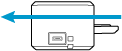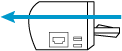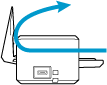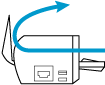Parti e funzioni
Questo paragrafo descrive i nomi e le funzioni delle parti di ScanSnap.
Fronte
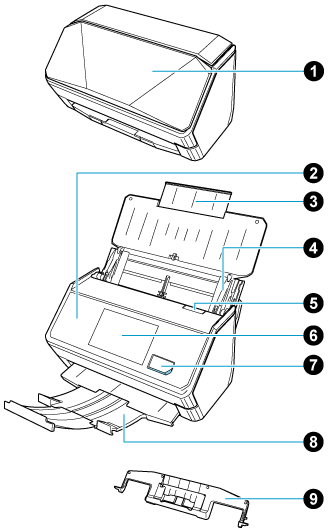
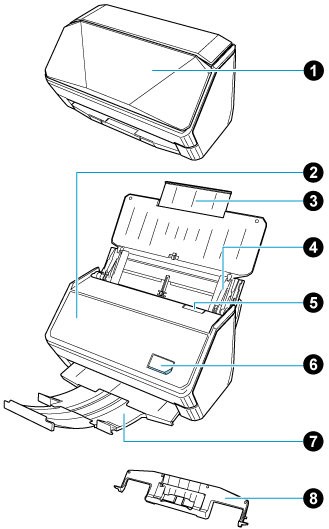

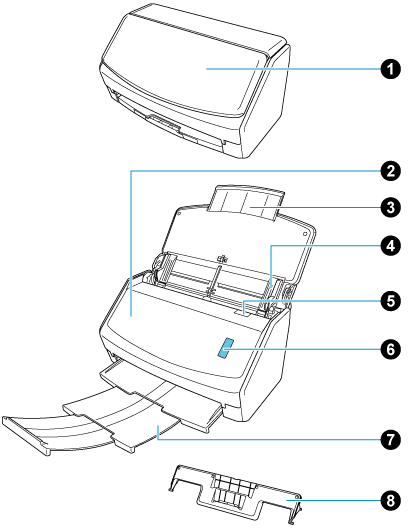
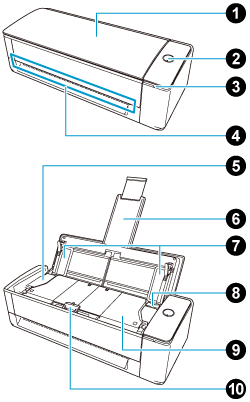
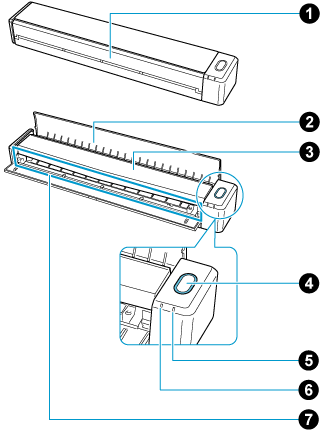
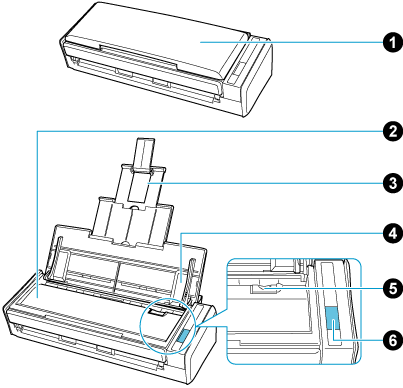
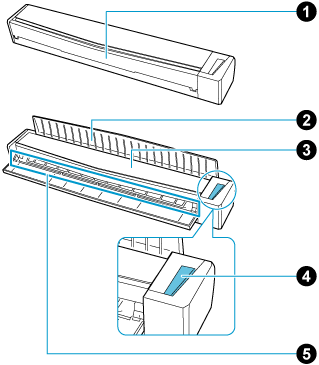
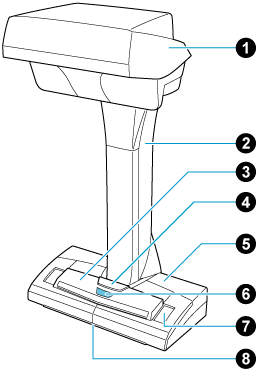
N. |
Nome |
Descrizione |
|---|---|---|
|
Scivolo della carta ADF (coperchio) Guida di alimentazione |
Aprirla per usare ScanSnap. Aprirla per eseguire una scansione con Scansione con inversione a U. Aprendolo si accende ScanSnap. È quindi possibile caricarvi un documento. Quando ScanSnap si spegne automaticamente, chiudere lo scivolo della carta ADF (coperchio) e aprirlo per accenderlo. Quando ScanSnap si spegne automaticamente, chiudere la guida di alimentazione e aprirla per accenderlo. |
|
Tasto [Scan] |
Accende ScanSnap. Avvia e termina la scansione dei documenti. Indica lo stato di ScanSnap. Blu (acceso): Accensione Blu (lampeggiante): Scansione Arancione (lampeggiante): Errore Viola (acceso): uso di ScanSnap Cloud Quando si stabilisce un collegamento con un servizio cloud usando ScanSnap Cloud, consultare Stato di ScanSnap quando si usa ScanSnap Cloud. Per le regioni in cui è disponibile un collegamento al servizio cloud, fare riferimento qui. |
|
Indicatore Wi-Fi |
Indica lo stato della connessione Wi-Fi di ScanSnap. Blu (acceso): Connesso (modalità connessione al punto di accesso) Blu (lampeggiante): Standby Verde (acceso): Connesso (modalità di connessione diretta) Arancione (acceso): Non collegabile o in attesa di connessione in modalità di connessione diretta Arancione (lampeggiante): non collegabile (errore WPS) Viola (acceso): uso di ScanSnap Cloud Quando si stabilisce un collegamento con un servizio cloud usando ScanSnap Cloud, consultare Stato di ScanSnap quando si usa ScanSnap Cloud. Per le regioni in cui è disponibile un collegamento al servizio cloud, fare riferimento qui. |
|
Alimentatore manuale |
Inserire un documento nell'alimentatore manuale per scandirlo con Scansione di ritorno. |
|
|
Parte superiore dell'ADF |
Aprirla per rimuovere documenti inceppati, sostituire il materiale di consumo (set di rulli) o pulire l'interno di ScanSnap. Aprirla per rimuovere documenti inceppati, sostituire il materiale di consumo (rullo di presa o separatore fogli) o pulire l'interno di ScanSnap. |
|
|
Estensione |
Estrarla quando si scansionano documenti lunghi. Quando lo scivolo della carta ADF (coperchio) è aperto, si solleverà automaticamente. Contiene i documenti caricati nello scivolo della carta ADF (coperchio) quando si scandiscono i documenti con Scansione con inversione a U. Se i documenti fuoriescono dalla portata dell'estensione, estrarre l'estremità superiore dell'estensione manualmente. |
|
|
Guida laterale |
Regolarla per adattarla alla larghezza dei documenti ed evitare che questi vengano disallineati. |
|
|
Gancio di rilascio dell'ADF |
Tirare questo gancio per aprire la parte superiore dell'ADF. |
|
Guida di emissione |
Aprirla per far uscire documenti dalla parte anteriore di ScanSnap. Selezionare un metodo di espulsione in base al tipo di documento che si sta scansionando.
|
|
Coperchio superiore |
Aprirlo per rimuovere documenti inceppati o pulire l'interno di ScanSnap. |
|
Touch Panel |
Utilizzato per mostrare lo stato della connessione di ScanSnap, selezionare un profilo o modificare le impostazioni di ScanSnap. Utilizzato per mostrare lo stato della connessione di ScanSnap, selezionare un profilo per avviare la scansione o modificare le impostazioni di ScanSnap. Quando ScanSnap si spegne automaticamente, premere il pannello a sfioramento per accenderlo. |
|
Testa |
- |
|
Collo |
- |
|
|
Tasto [Scan] Tasto [Scan] Pulsante [Scan/Stop] |
Avvia la scansione dei documenti. Avvia e termina la scansione dei documenti. Accende ScanSnap. Avvia la scansione dei documenti. Quando ScanSnap si spegne automaticamente, premere il tasto [Scan] per riaccenderlo. Quando ScanSnap si spegne automaticamente, premere il tasto [Scan] per riaccenderlo. Quando ScanSnap si spegne automaticamente, premere il tasto [Scan/Stop] per accenderlo. Quando ScanSnap si spegne automaticamente, premere il tasto [Scan] oppure il tasto [Stop] per riaccenderlo. Mostra l'indicatore LED dello stato di ScanSnap. Indica lo stato di ScanSnap. Blu (acceso): Accensione Blu (lampeggiante): Scansione Arancione (lampeggiante): Errore Viola (acceso): uso di ScanSnap Cloud Quando si stabilisce un collegamento con un servizio cloud usando ScanSnap Cloud, consultare Stato di ScanSnap quando si usa ScanSnap Cloud. Per le regioni in cui è disponibile un collegamento al servizio cloud, fare riferimento qui. |
|
Tasto [Stop] |
Accende ScanSnap. Termina la scansione dei documenti. Quando ScanSnap si spegne automaticamente, premere il tasto [Scan] oppure il tasto [Stop] per riaccenderlo. |
|
Base |
- |
|
LED di alimentazione |
Indica lo stato di ScanSnap come segue: Blu (acceso): Accensione Blu (lampeggiante): Scansione Arancione (lampeggiante): Errore |
|
Foglio bianco |
Utilizzato per determinare la posizione di partenza per la scansione di documenti ed è anche il riferimento di colore standard per il colore dei documenti durante la scansione dei documenti. |
|
Tacca di centratura |
Quando si posiziona un libro o un documento di dimensioni standard, allineare il centro del documento con la tacca di centratura. |
|
Indicatore di batteria |
Indica la carica residua della batteria e lo stato di carica della batteria.
|
|
Indicatore Wi-Fi |
Indica lo stato della connessione Wi-Fi di ScanSnap. Blu (acceso): Connesso (modalità connessione al punto di accesso) Blu (lampeggiante): Standby Verde (acceso): Connesso (modalità di connessione diretta) Arancione (acceso): Non collegabile o in attesa di connessione in modalità di connessione diretta Arancione (lampeggiante): non collegabile (errore WPS) Viola (acceso): uso di ScanSnap Cloud Quando si stabilisce un collegamento con un servizio cloud usando ScanSnap Cloud, consultare Stato di ScanSnap quando si usa ScanSnap Cloud. Per le regioni in cui è disponibile un collegamento al servizio cloud, fare riferimento qui. |
|
|
Vassoio |
Tiralo fuori per l'utilizzo. Impila i documenti emessi. Quando si scandiscono i documenti con Scansione con inversione a U, i documenti espulsi si impilano nel vassoio. Il vassoio si solleva e la parte superiore di estende automaticamente quando i documenti vengono scanditi, quindi il vassoio torna nella posizione originale dopo la scansione di tutti i documenti. |
|
Linguetta di supporto documenti |
Quando si scandiscono i documenti con Scansione con inversione a U, la linguetta che trattiene i documenti espulsi sul vassoio. |
|
|
Sezione di alimentazione |
Inserire il documento nella sezione di alimentazione. |
|
|
Guida ricevute |
Collegarla allo scivolo della carta ADF (coperchio) per utilizzarla. Se si utilizza la Guida ricevute, è possibile posizionare i documenti con larghezze diverse, quali ricevute, per scansionarli contemporaneamente. |
-
Quando si trasporta ScanSnap, tenerlo per la base e il collo. Non trasportare lo scanner per la testa.
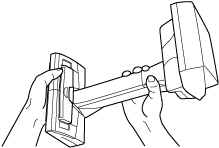
Parteposteriore
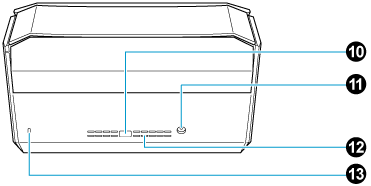
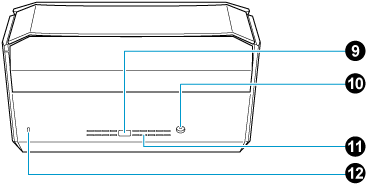
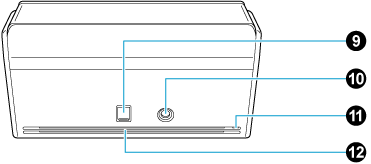
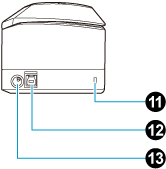
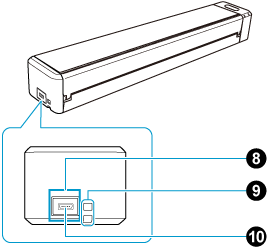
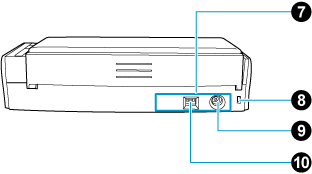
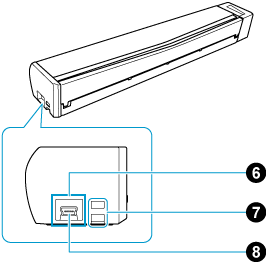
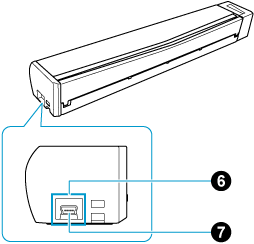
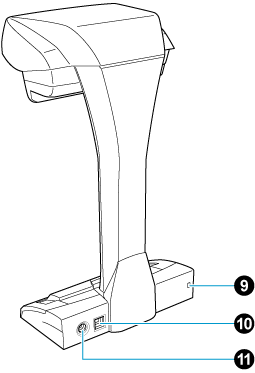
N. |
Nome |
Descrizione |
|---|---|---|
|
|
Slot di sicurezza |
Usato per collegare un cavo antifurto (disponibile in commercio). |
|
|
Connettore USB |
Usato per collegare un cavo USB. Far scorrere verso l'alto il coperchio del connettore USB per aprirlo, quindi collegare il cavo USB al connettore USB. Il coperchio del connettore USB scorre uno o due livelli. Aprire il coperchio in base al tipo di cavo USB in uso.
|
|
|
Connettore di alimentazione |
Utilizzato per collegare un cavo di alimentazione di tipo cavo CA che è collegato all'adattatore CA. Usato per collegare un cavo CA. |
|
|
Adesivo |
Rimuovere il sigillo adesivo dopo aver installato il software. |
|
|
Slot di sicurezza |
Usato per collegare un cavo antifurto (disponibile in commercio). |
|
|
Connettore di alimentazione |
Viene usato per collegare un cavo di alimentazione. |
|
|
Connettore USB |
Usato per collegare un cavo USB. |
|
|
Bocchette di ventilazione |
Fori per la fuoriuscita dell'aria calda dall'interno di ScanSnap. |
|
|
Bocchette di ventilazione |
Fori per la fuoriuscita dell'aria calda dall'interno di ScanSnap. |
|
|
Slot di sicurezza |
Usato per collegare un cavo antifurto (disponibile in commercio). |
Retro
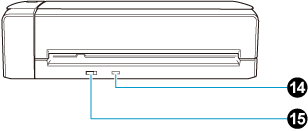
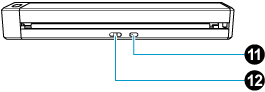
N. |
Nome |
Descrizione |
|---|---|---|
|
|
Tasto WPS |
Premere questo tasto per eseguire il collegamento a un punto di accesso wireless WPS compatibile utilizzando il metodo del tasto. |
|
|
Interruttore Wi-Fi |
Attivare questo interruttore per collegare ScanSnap tramite Wi-Fi. |
Unità di scansione
Funziona quando i documenti vengono scansionati.

N. |
Nome |
Descrizione |
|---|---|---|
|
|
Fotocamera |
Rileva il cambio pagina e le carte lucide. |
|
|
LED infrarossi |
Irradia l'area di scansione con infrarossi per rilevare il cambio pagina e la carta lucida. |
|
|
Vetro dello scanner |
Protegge l'otturatore utilizzato per la scansione dei documenti. |
|
|
Lampadina |
Illumina il documento da scansionare. |